自分の作成したサイトのページ表示がおかしくなったり、WordPressやそのプラグインがバグってあせったことはないでしょうか?
そうなった場合、修復のためにサーバーのデータを編集したり、データを差し替える必要があります。
データを転送する方法は色々ありますが、その中でもオススメが「SFTP」や「FTP」が挙げられます。初期設定や操作方法が比較的かんたんで、わかりやすいのが理由です。
本記事はレンタルサーバー「ConoHa Wing」を例に、「SFTP」や「FTP」の使用方法を解説していきたいと思います。
たくさん図を用いて、誰でもわかるように解説しておりますので、ぜひ最後までご覧ください。
SFTPとFTPとは?
「SFTP」と「FTP」について、簡単にご説明します。

設定の手間にあまり差がないため、セキュリティの高い「SFTP」の使用がおすすめです。
ただし、レンタルサーバーによっては「FTP」しか設定できない場合もありますので、「FTP」についても詳しく解説しています。
SFTP対応レンタルサーバー 一覧
ConoHa Wing
エックスサーバー
シン・サーバー
さくらのレンタルサーバ ![]()
私は「Conoha Wing」を利用していますが、価格が安いだけではなくサポートもすぐに対応して頂けるため、ブログ初心者の私でも安心して利用できています。さらにサイトの表示速度も早いため、「Conoha」を選んで大正解でした。
もしブログ立ち上げに興味がありましたら、以下の記事にまとめておりますので参考にしてみてください。
FTPクライアントソフト「FileZilla」のインストール
「SFTP」と「FTP」。どちらの通信方式も、「FTPクライアントソフト」という専用ソフトが必要になります。
今回は有名なFTPクライアントソフト、「FileZilla」を例に説明させて頂きます。
※有名なソフト「FFFTP」というのもありますが、SFTPに非対応(2024年5月 現在)
- 1
- 2Download FileZilla Clientをクリックし、インストールファイルをダウンロードする
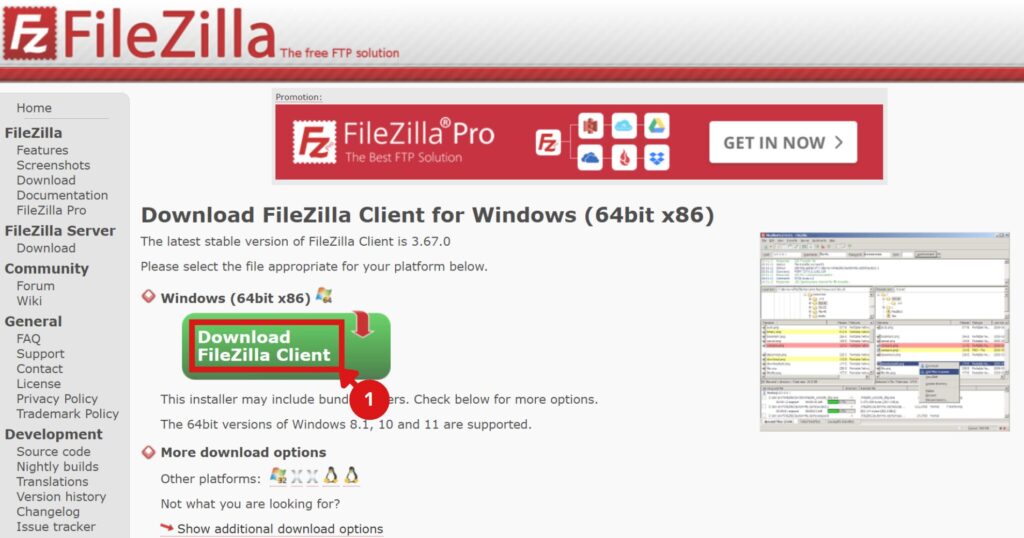
各バージョンの比較表が表示されるため、一番左側の「無償版」を選択してください。
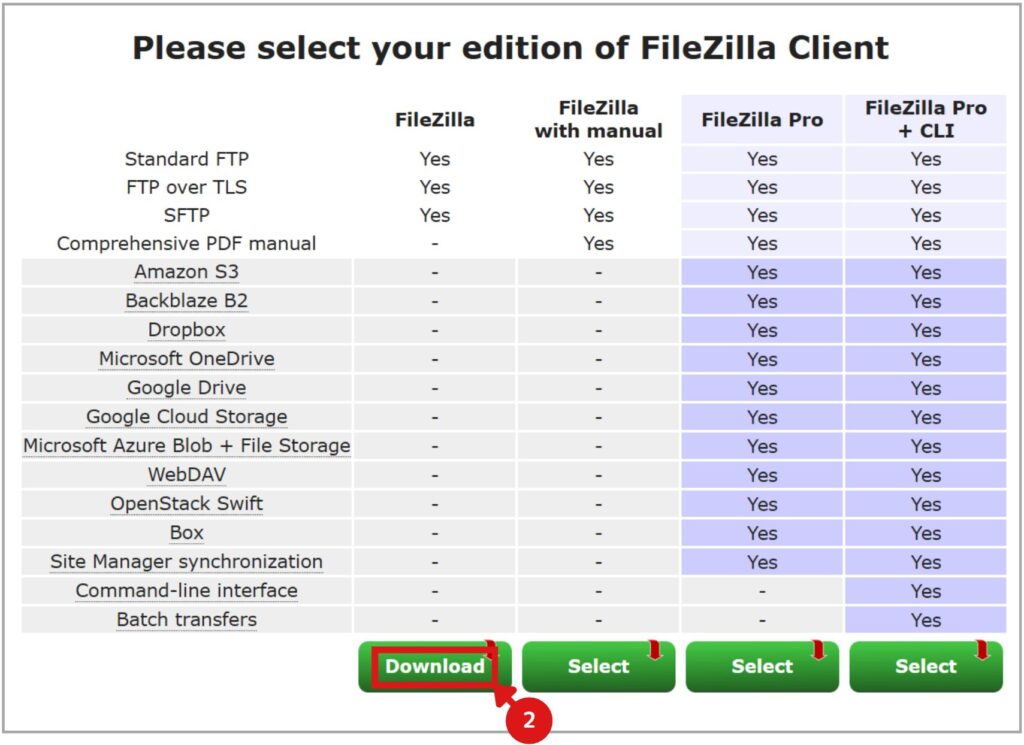

無償版「FileZilla」で充分な機能が備わっていますので、有償版「FileZilla Pro」は不要です。
- 3ダウンロードフォルダに移動し、インストールファイルを実行する
ブラウザが「Google Chrome」の場合、図のように右上のダウンロードアイコンからフォルダにアクセスできます。
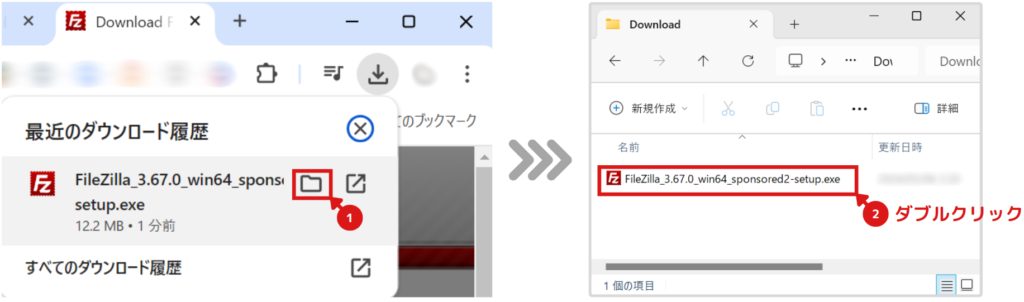
セキュリティ保護が掛かって実行できない場合、以下の対応をしてください。
- 1OKをクリックし、警告を消す
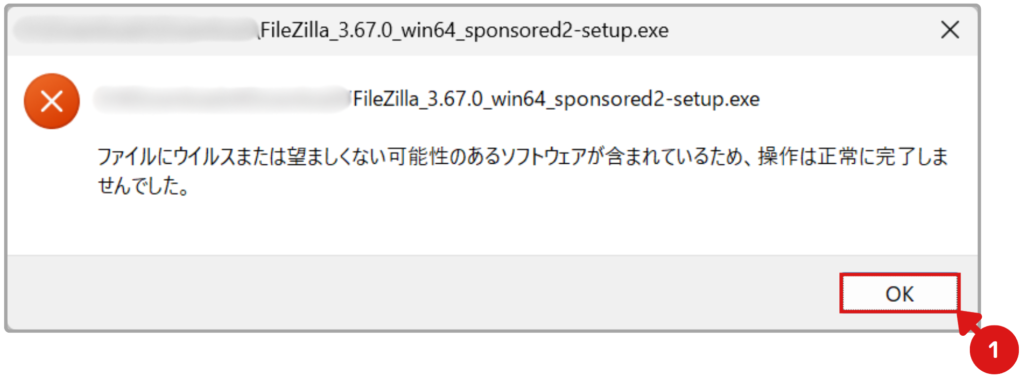
- 2デスクトップ右下の「Windows セキュリティ通知」の警告内容をクリックする
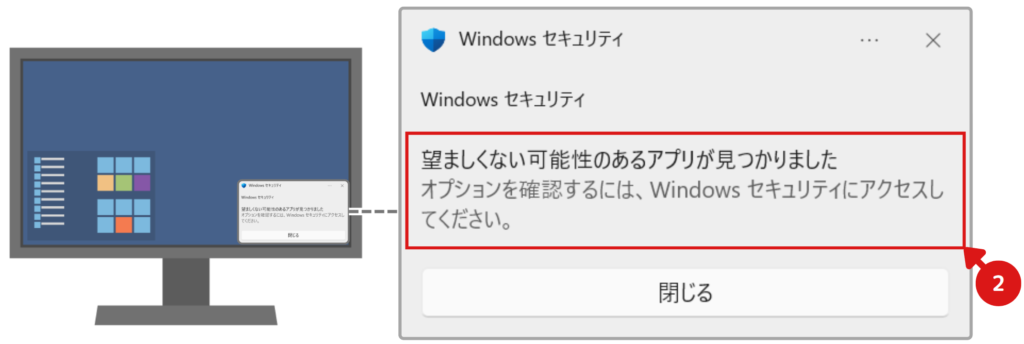
※もしセキュリティの表示を消してしまった場合、以下の方法で「Windows セキュリティ」にアクセスしてください。
- 1Windowsをクリックする
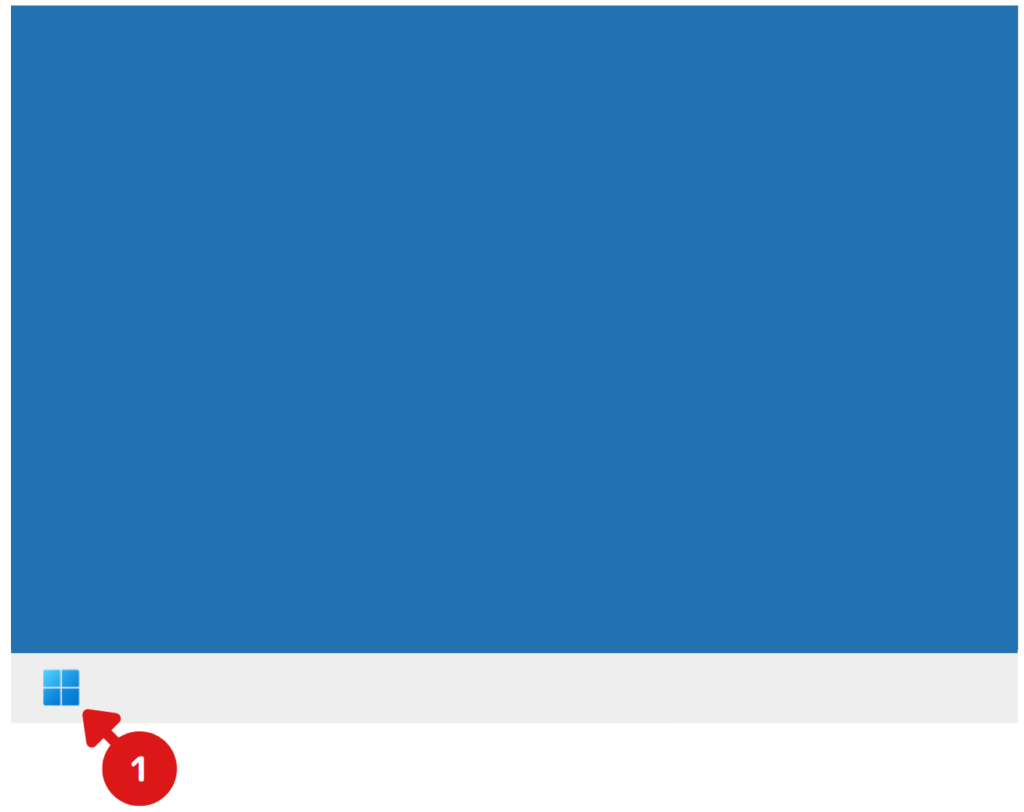
- 2「設定」をクリックする
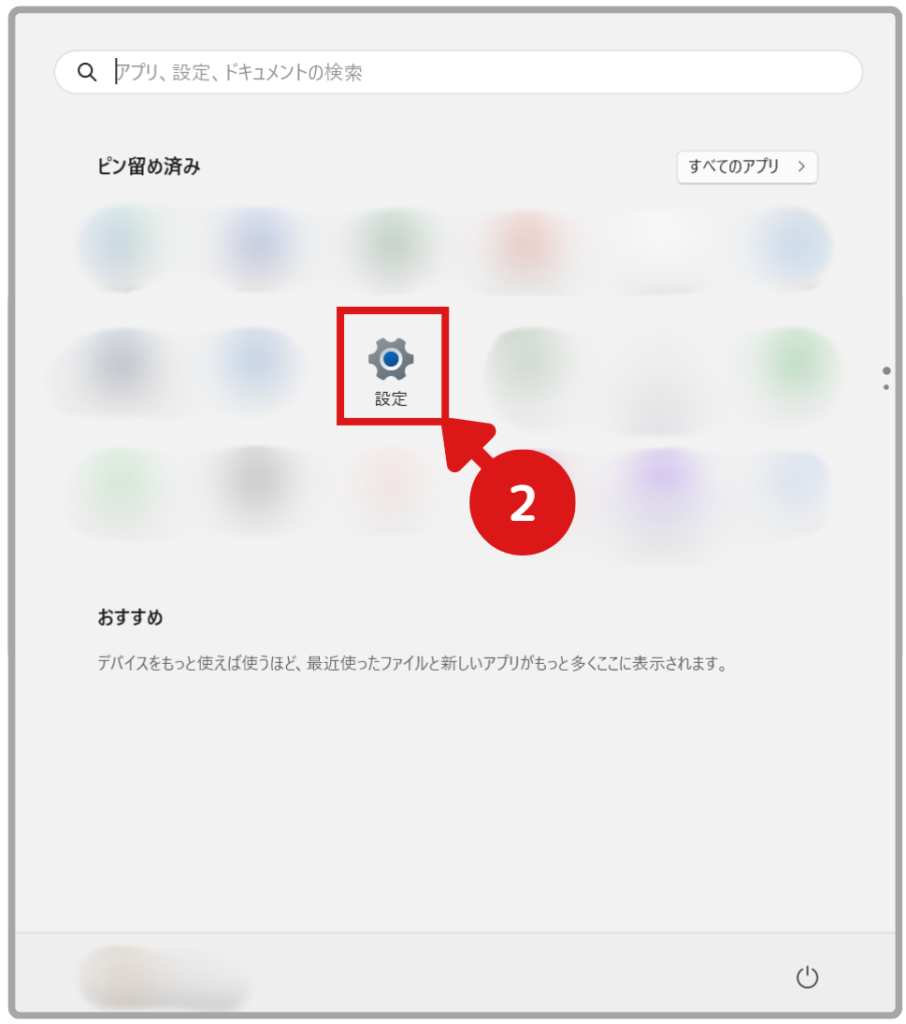
- 3「プライバシーとセキュリティ」をクリックする
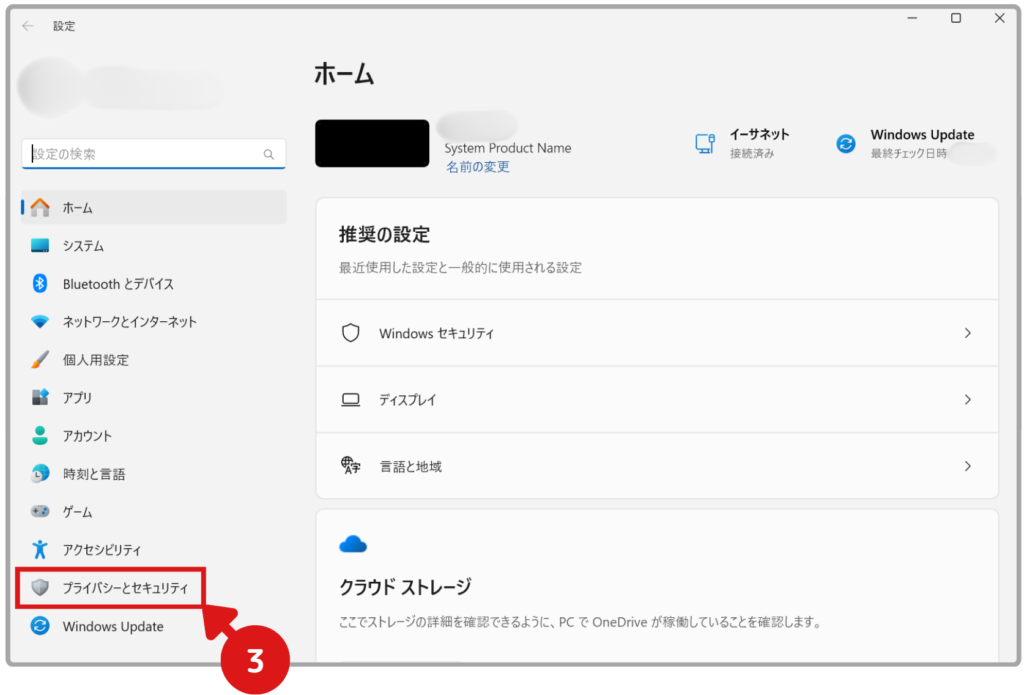
- 4「Windows セキュリティ」をクリックする
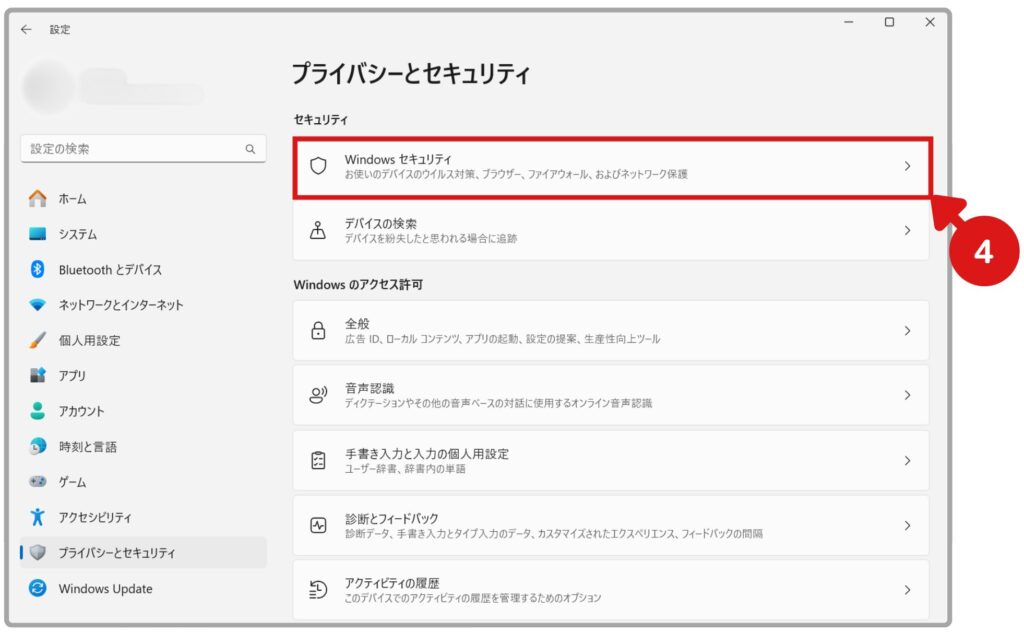
- 5「ウイルスと脅威の防止」をクリックする
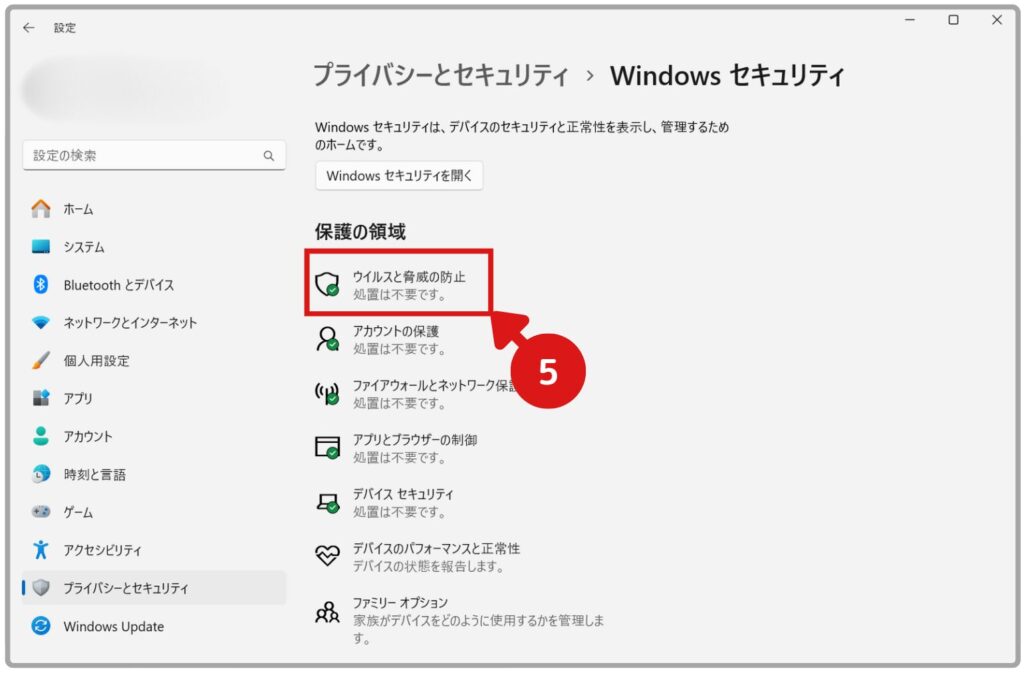
- 6「保護の履歴」をクリックする

- 3一番上の「望ましくない・・・」をクリックする
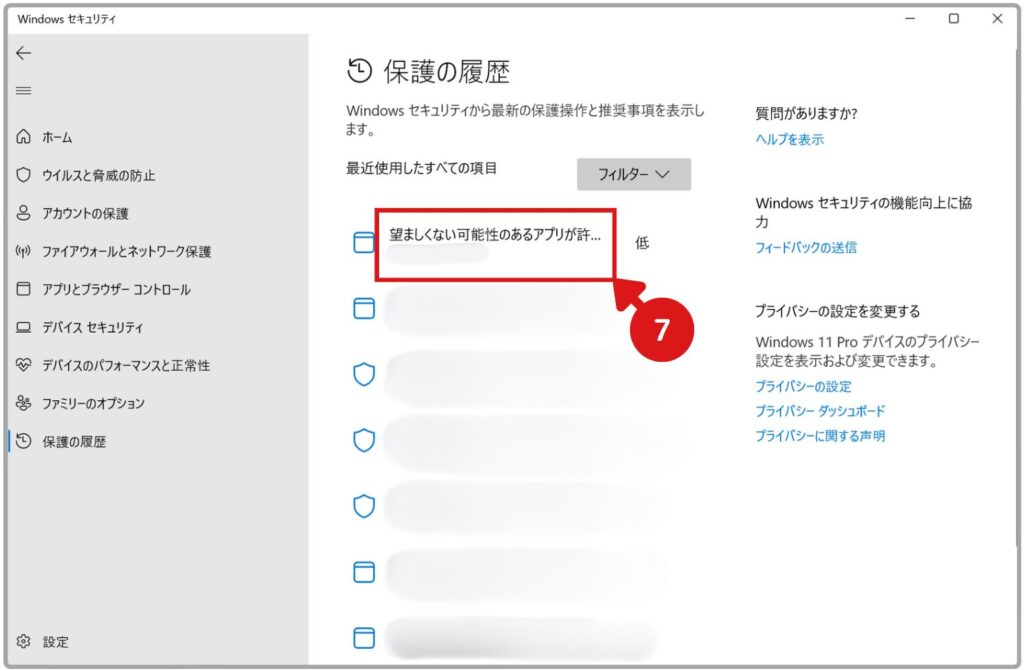
- 4「FileZilla」警告内の操作をクリックする
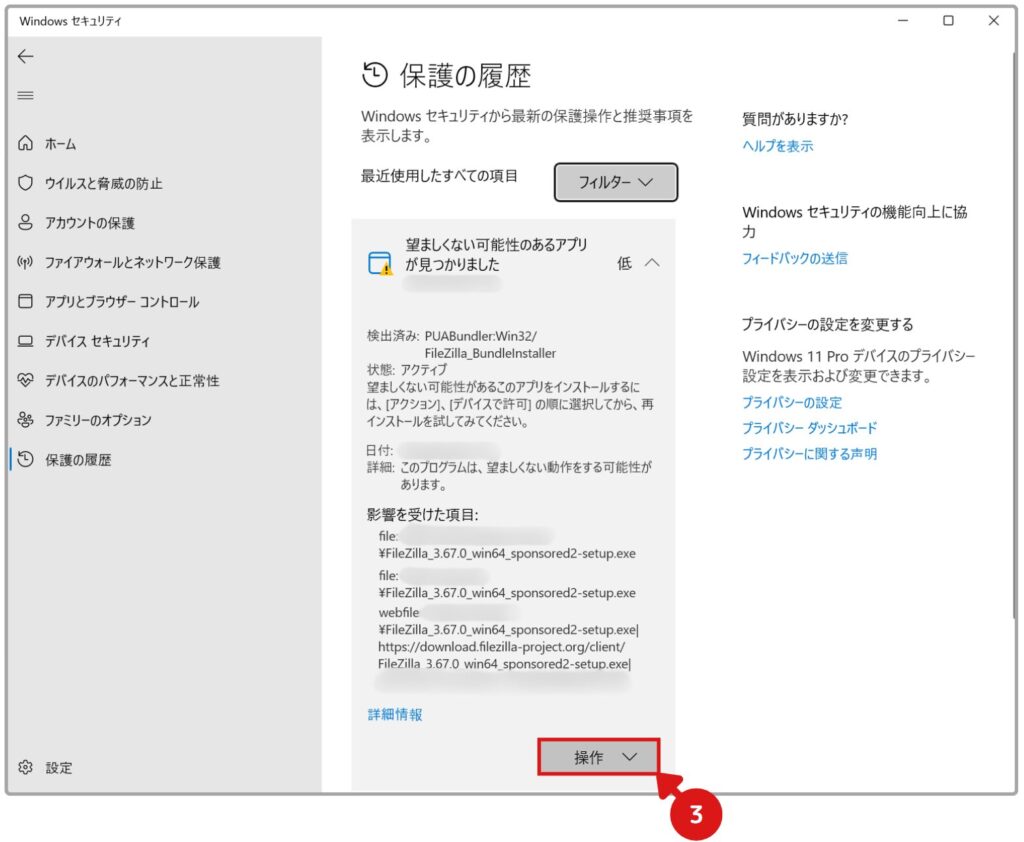
- 5「デバイスで許可」をクリックする
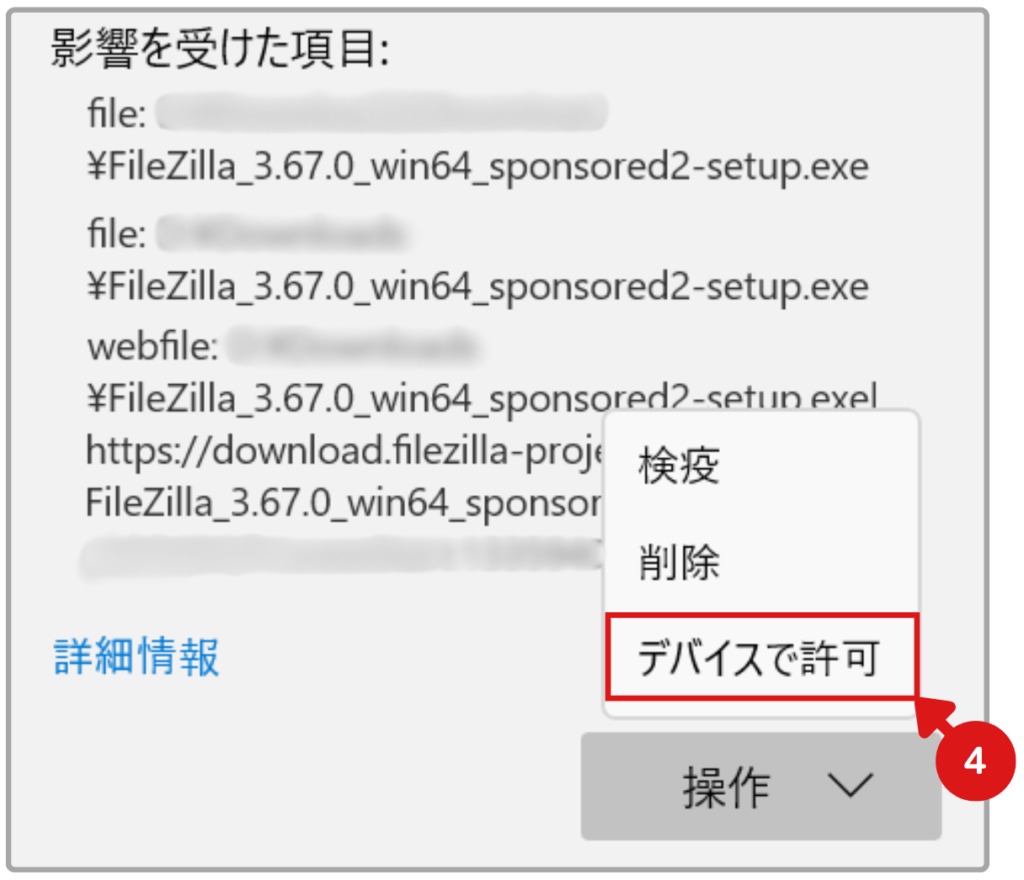
セキュリティを解除できたので、再度ダウンロードしたファイルを起動してください。
- 4インストール設定を進めていく
ウイルス対策ソフト「Avast」のインストールは不要なので、②では「Decline(断る)」を選択してください。
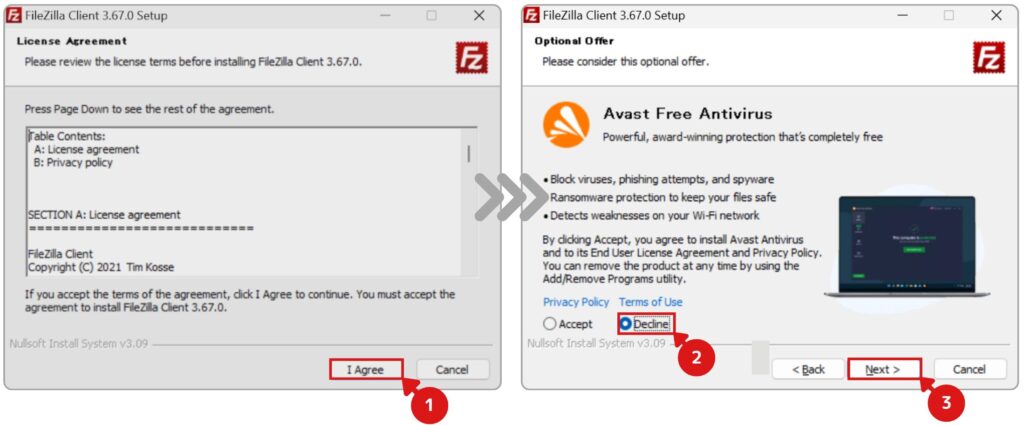
初期設定のままで問題ありませんので、次に進んでください。
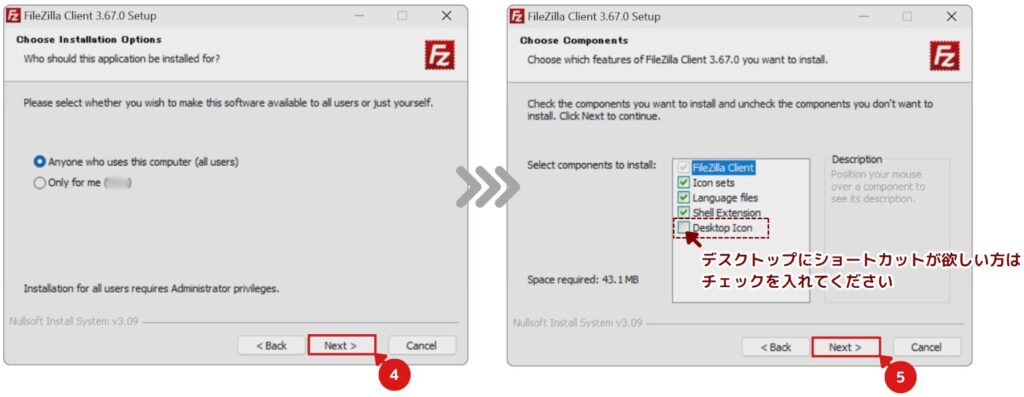
ここも初期設定のままで問題ありませんので、次に進んでください。
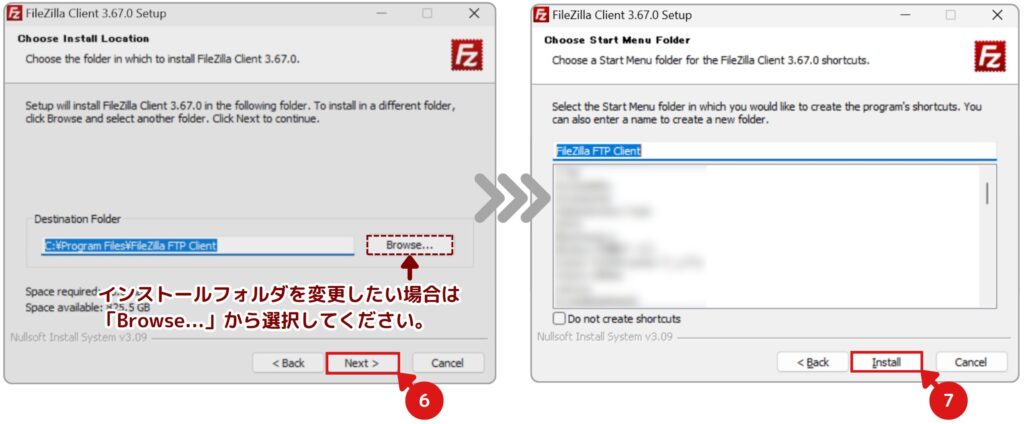
ファイルのコピーが始まるため、しばらく待ちます。
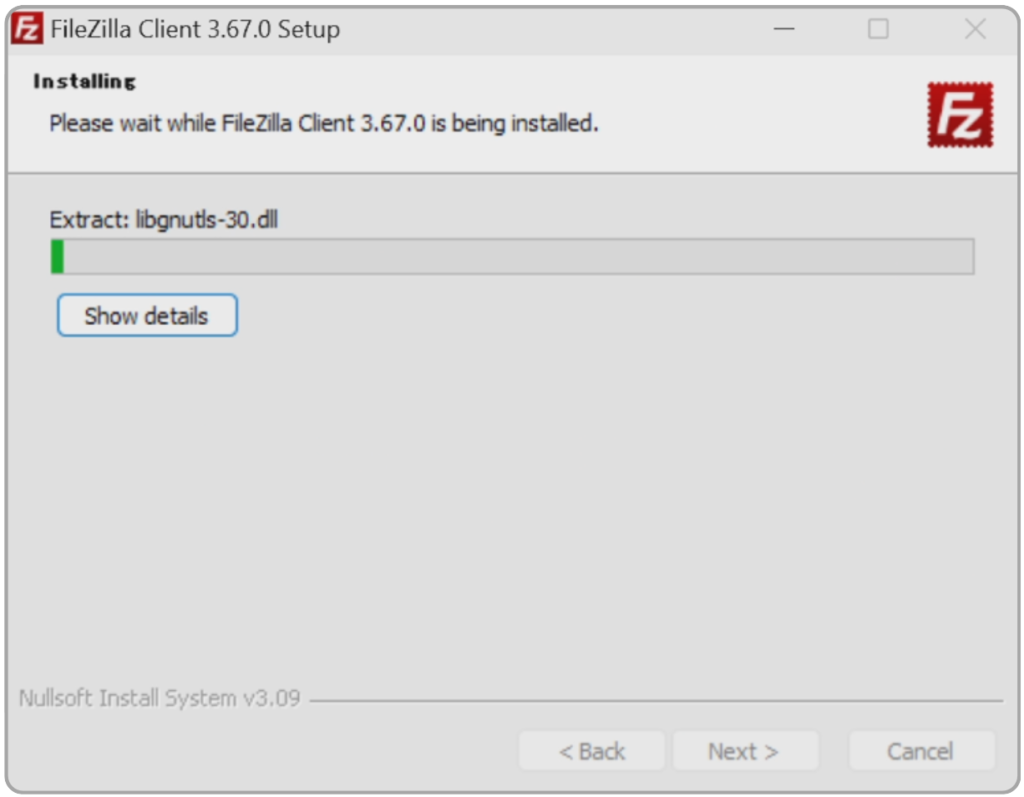
この画面が表示されるとインストール完了となります。
Finishをクリックして、ウインドウを閉じてください。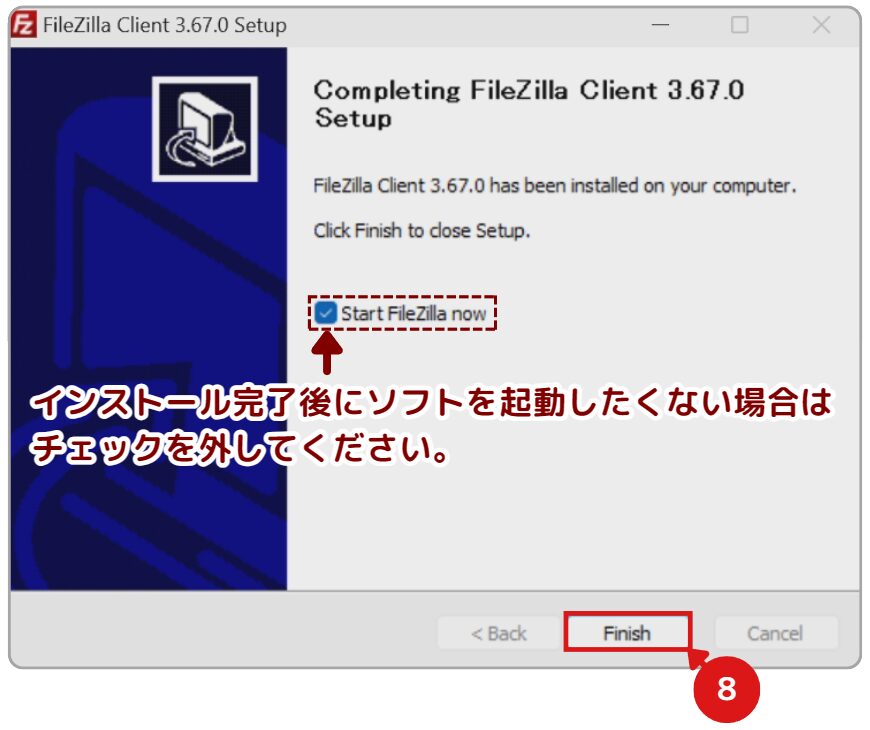
「FileZilla」のインストールは、以上となります。
SFTPでサーバーに接続する方法
サーバー設定は「ConoHa Wing」を前提に、説明させて頂きます。
- 1
- 2ログインをクリックする
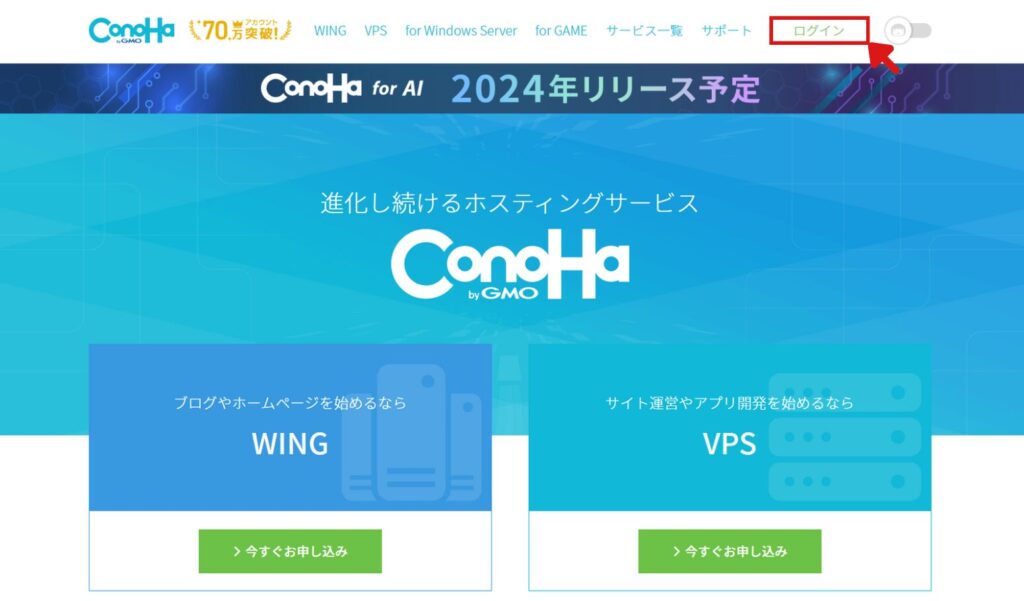
- 3登録情報を入力して、ログインする
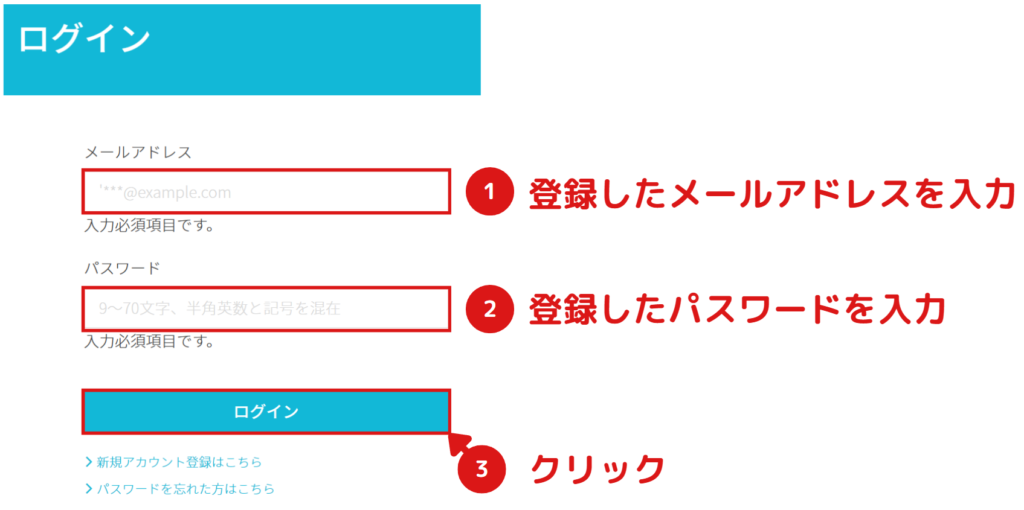
- 4「WING」のサーバー管理から、+ SSH Keyをクリックする

- 5作成された「SSH Key」をダウンロードする
保存をクリックします。
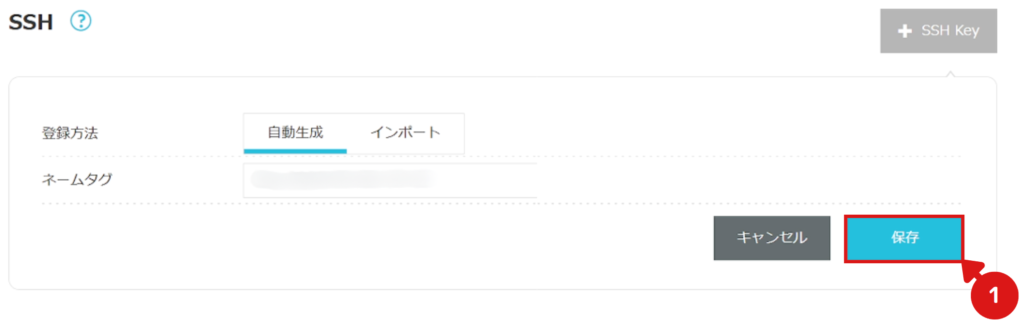
ダウンロードをクリックします。
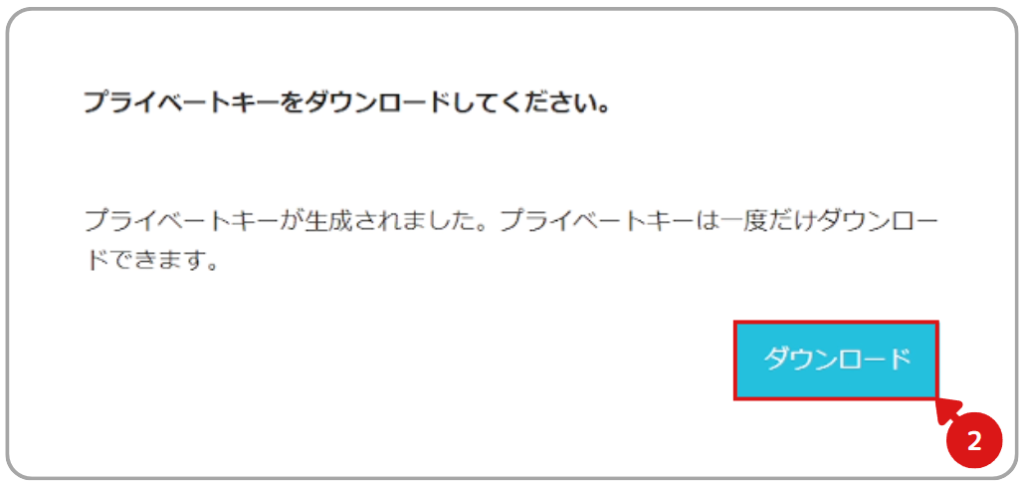
正常にダウンロードされたか確認してください。
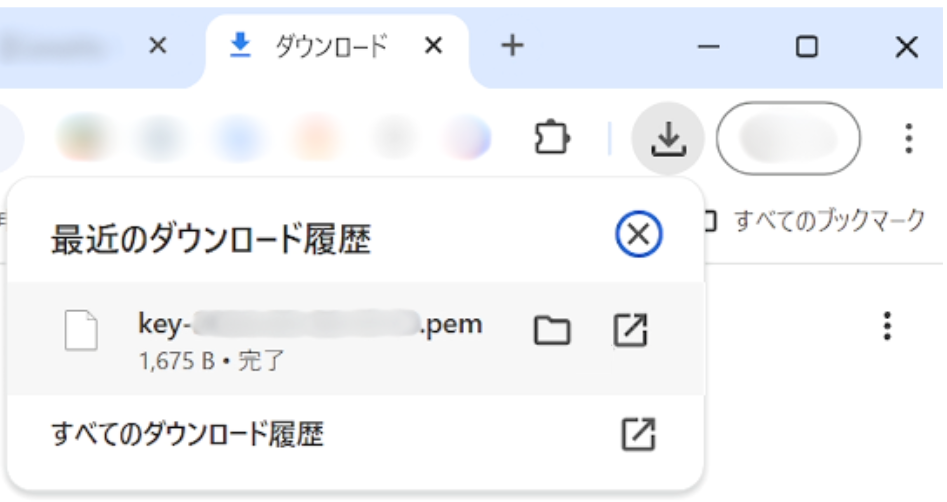
また、先程の画面が更新されて、SFTPのログインに必要な情報が表示されるようになります。
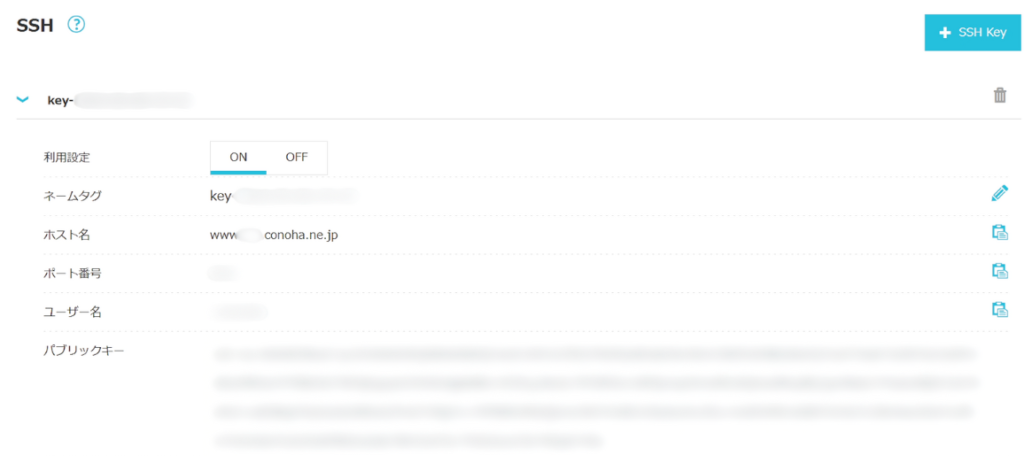
- 6FileZillaを起動する
アイコンをダブルクリックして起動してください。

初回起動時は「ようこそ」が表示されますので、OKを押してください。
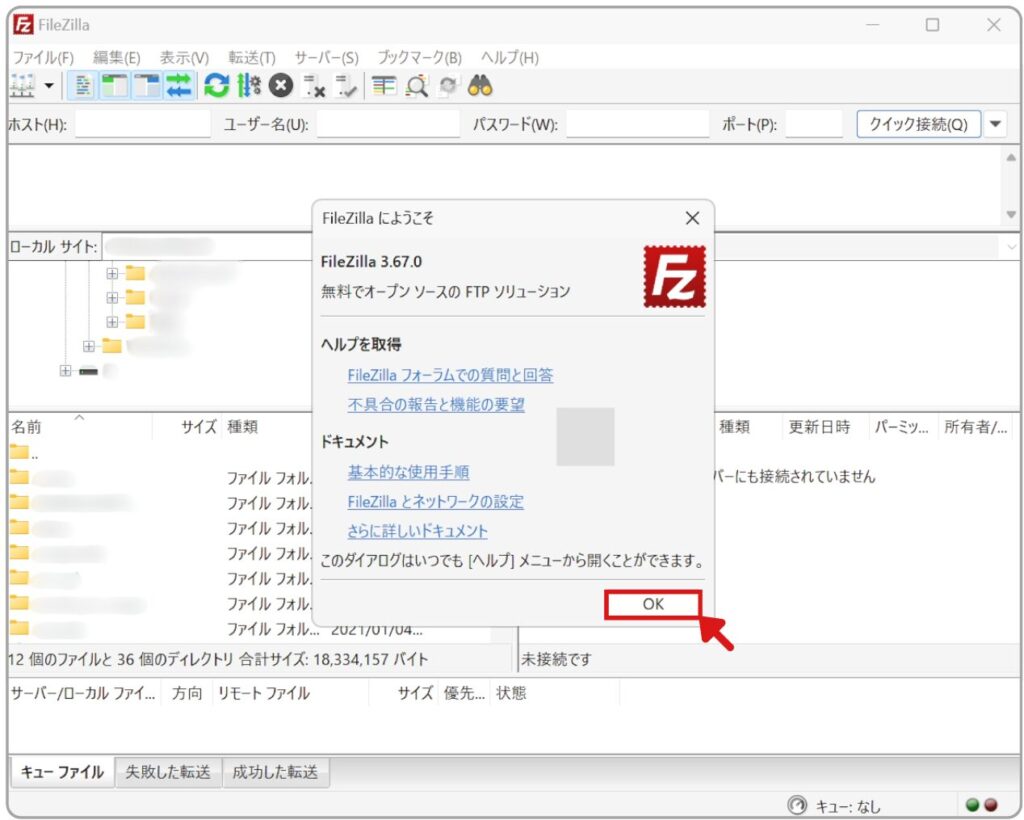
- 7左上のアイコンをクリックして、サイトマネージャを起動する
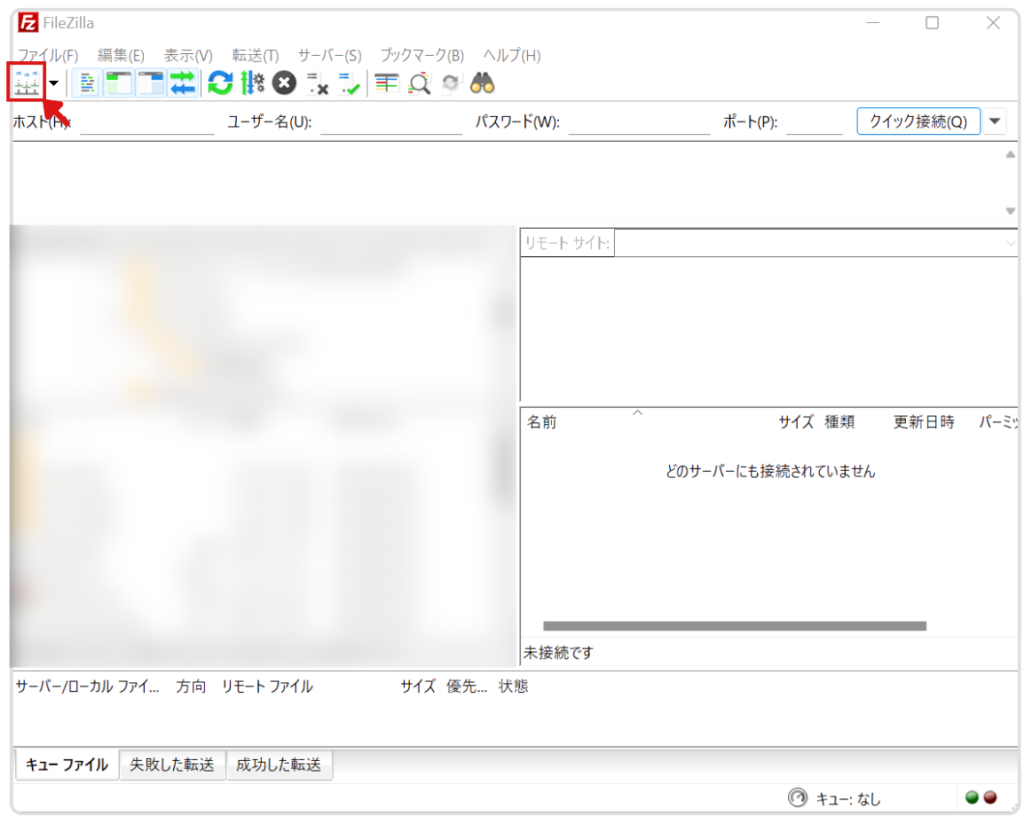
- 8SFTPに必要な情報を入力する
新しいサイトをクリックしてください。
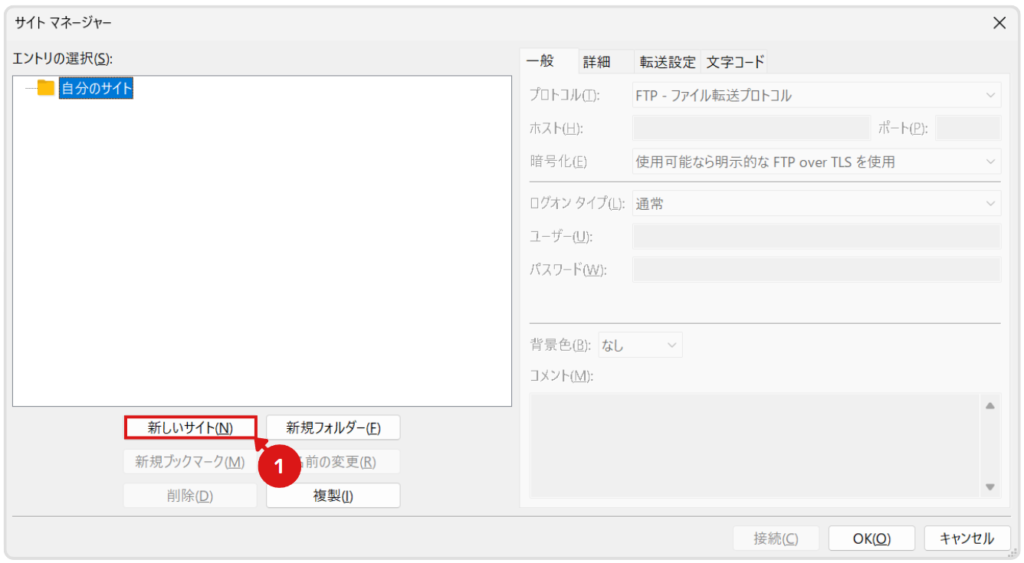
ConoHaのSSH画面から、必要な情報をコピペしてください。
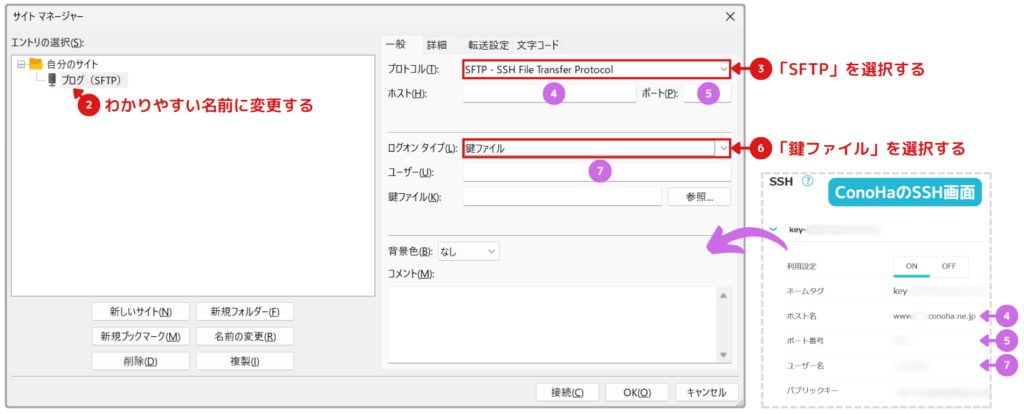
参照から先程ダウンロードした「SSH Key(.pem)」ファイルを選択し、接続をクリックしてください。
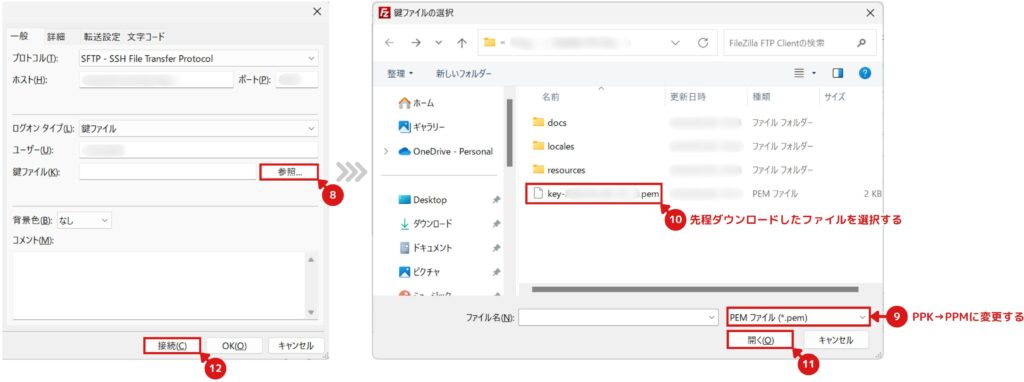
- 9正常に接続できたか確認する
右側のエリアに、フォルダが表示されたか確認してください。
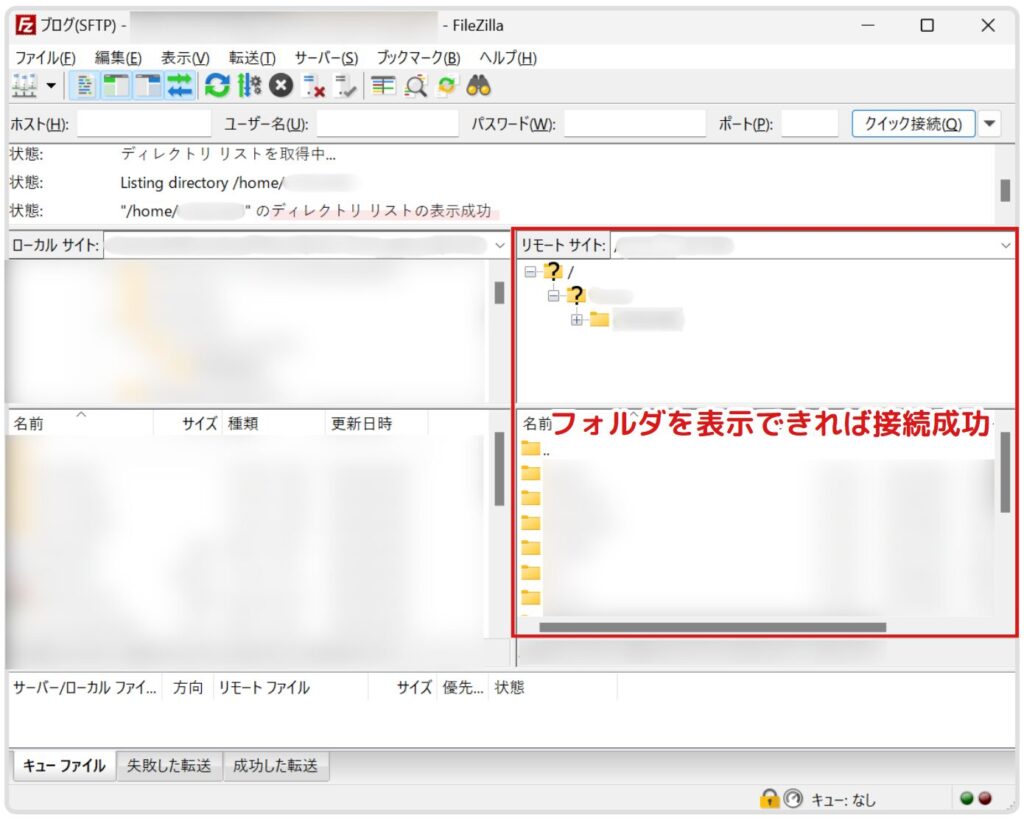
これで、ConoHaのファイルサーバーにSFTP接続できました。
設定内容は保存されるため、ドロップダウンからいつでも接続できるようになります。
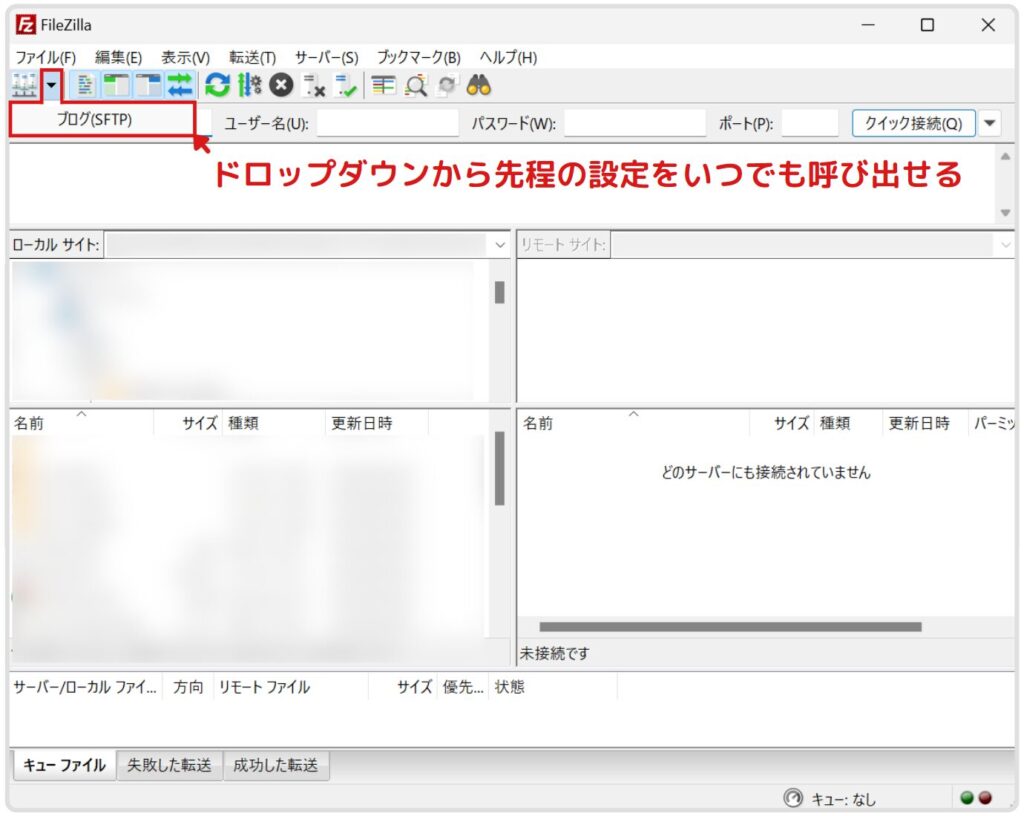
SFTP接続については、以上となります。
実際にFileZillaを使用して、WordPressをダウングレードした内容を記事にしております。興味がありましたら、あわせてご覧ください。
FTPでサーバーに接続する方法
「SFTP」に対応していないサーバーをご利用の方は、「FTP」で接続してください。
繰り返しになりますが、サーバーが対応している場合「FTP」はセキュリティが低いため、「SFTP」で接続することを強くおすすめします。
サーバーの接続先は、「ConoHa Wing」を前提に説明させて頂きます。
- 1
- 2ログインをクリックする
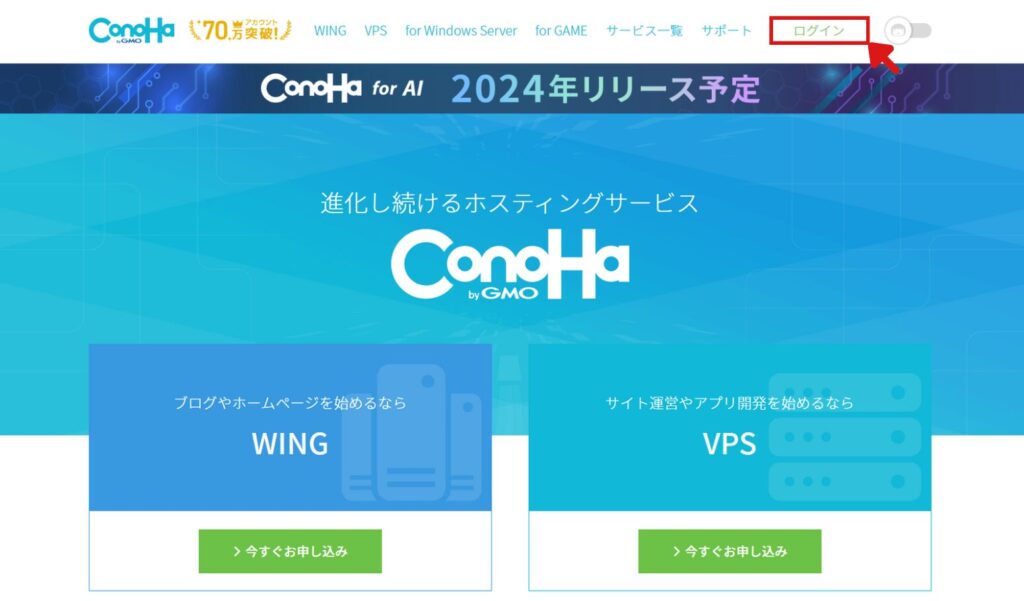
- 3登録情報を入力して、ログインする
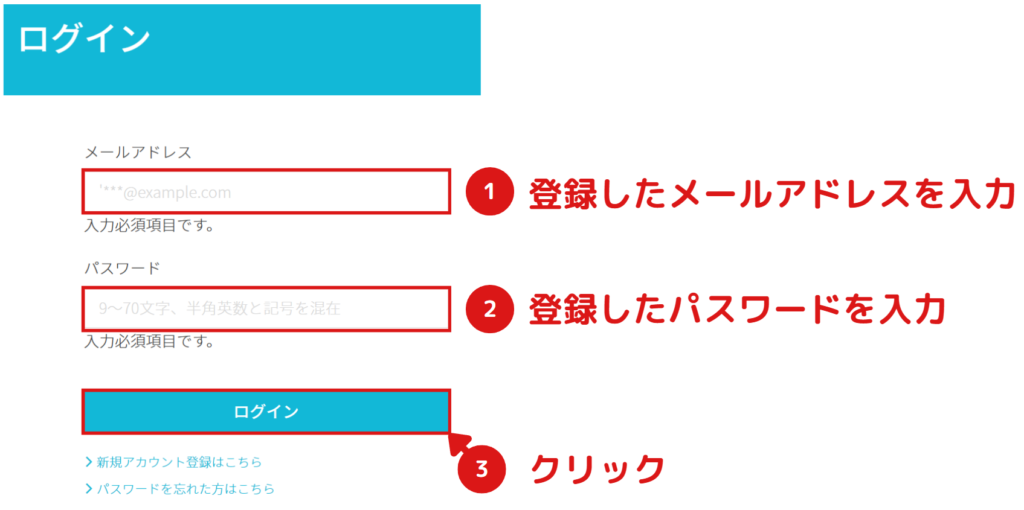
- 4WINGのサイト管理から、+ FTPアカウントをクリックする
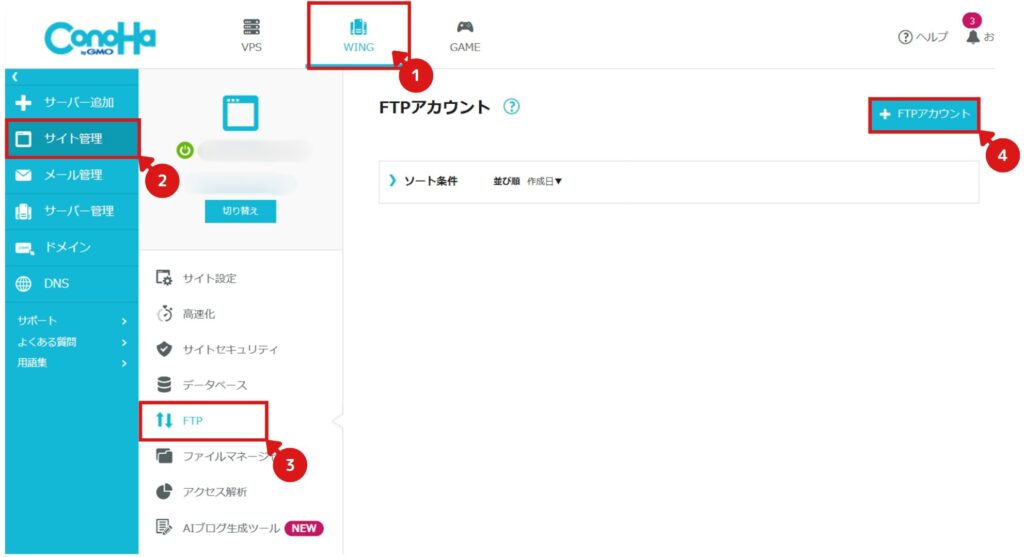
- 5好きな「ユーザー名」「パスワード」を入力し、保存をクリック
後でFTP接続設定に使用する「ユーザー名」と「パスワード」になります。
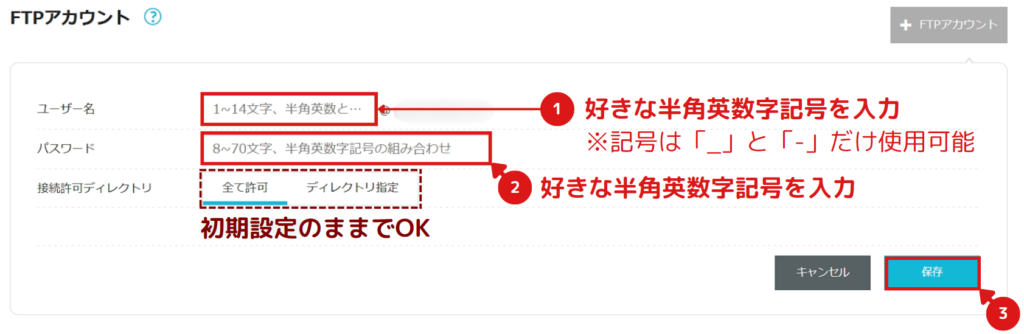
- 6FileZillaを起動する
アイコンをダブルクリックして起動してください。

初回起動時は以下画面が表示されますので、OKを押してください。
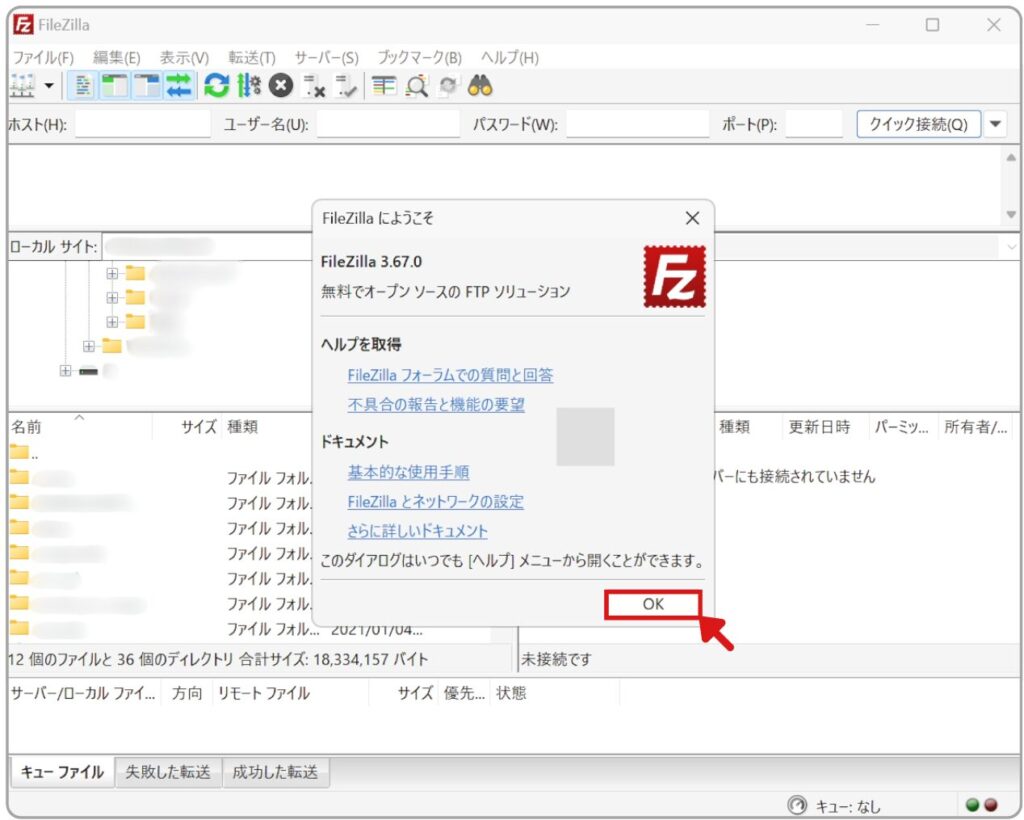
- 7左上のアイコンをクリックして、サイトマネージャを起動する
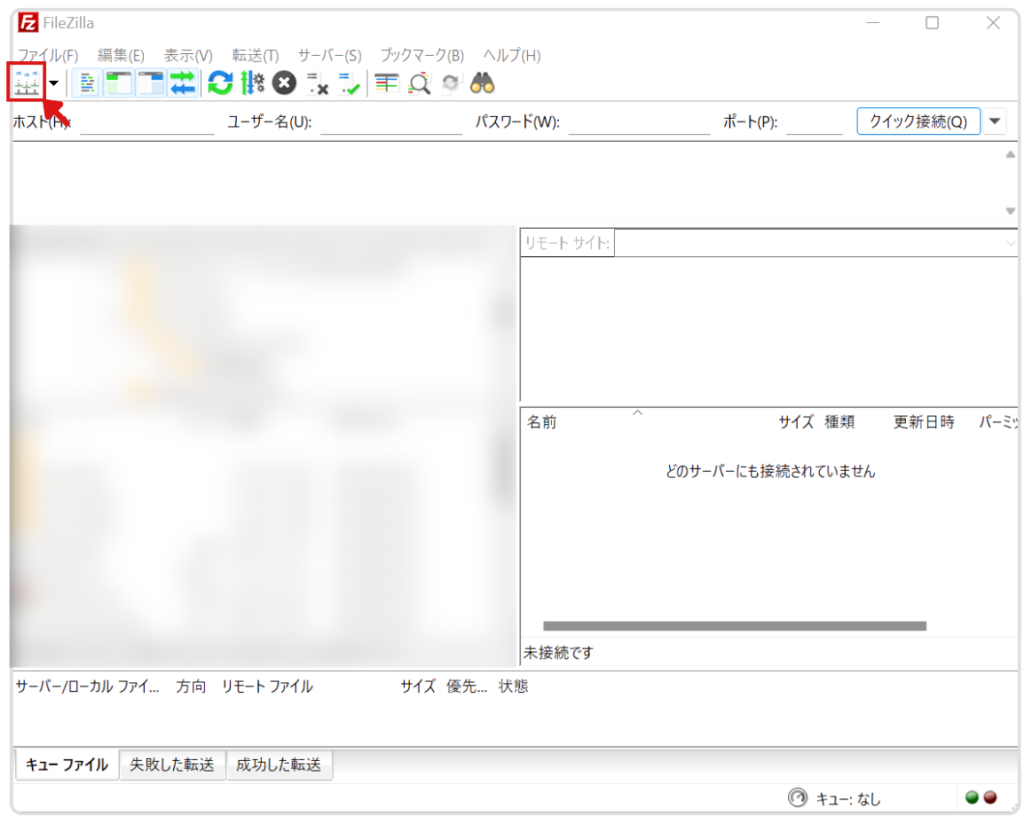
- 8FTPに必要な情報を入力する
新しいサイトをクリックしてください。
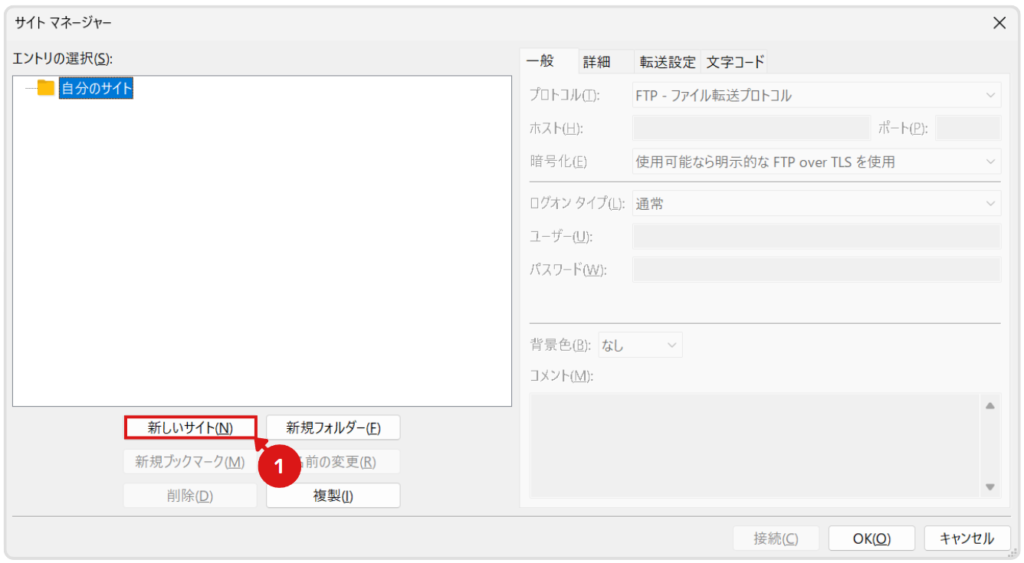
「ConoHaのFTP画面」から必要な情報をコピペし、すべて入力完了後に接続をクリックしてください。
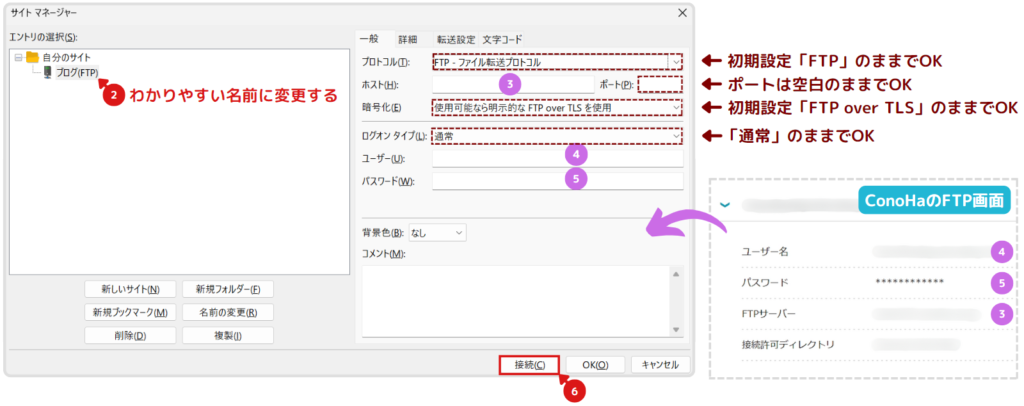
- 9正常に接続できたか確認する
右側のエリアに、フォルダが表示されたか確認してください。
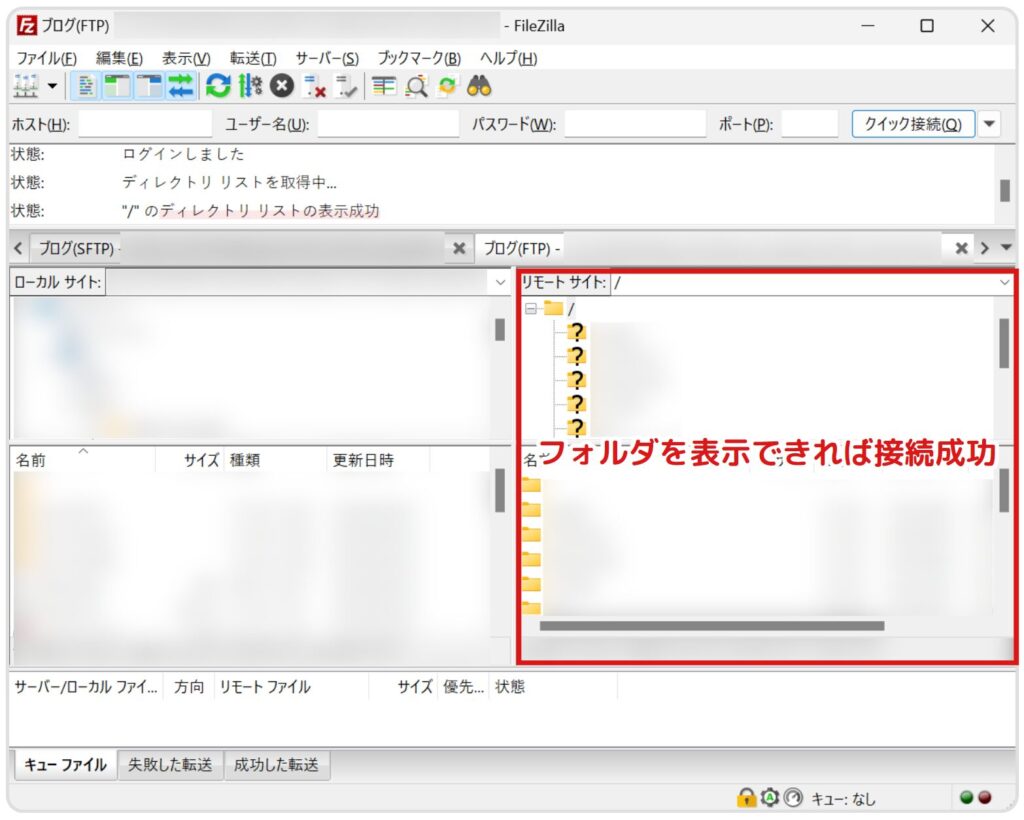
これで、ConoHaのファイルサーバーにFTP接続できました。
設定内容は保存されるため、ドロップダウンからいつでも接続できるようになります。
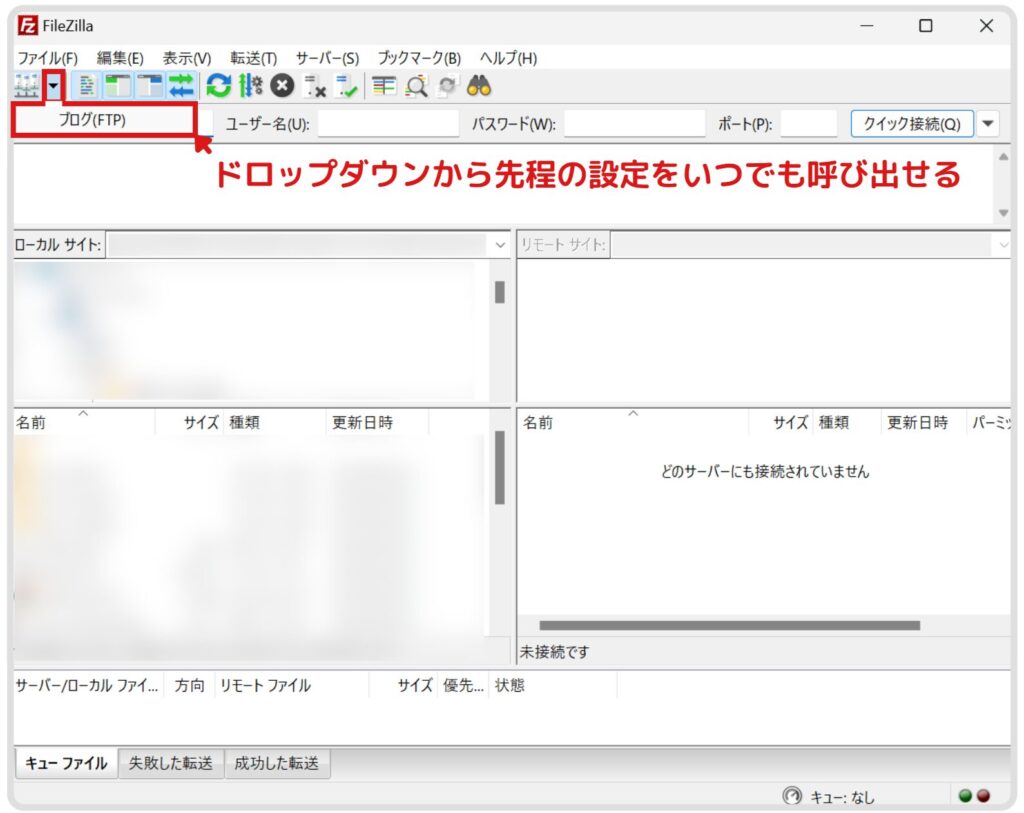
FileZillaを使用してWordPressをダウングレードした実例を、以下記事にまとめております。興味がありましたら、あわせてご覧ください。
さらにこちらは、WordPressのバックアップから復元するときに、FileZillaを使用している記事となります。興味がありましたら、あわせてご覧ください。
まとめ
ここまで読んで頂き、ありがとうございます。
「SFTP・FTP接続」はうまくできましたでしょうか。
もし分かりにくい点がございましたら、気軽にお問合せフォームよりご連絡をお願いします。できる限りサポートさせて頂きます。
ではまた会いましょう!
本記事の画像の転載・配布等の再利用は禁止しております。
©GMO Internet Group, Inc









コメント